Kako uključiti način rada Galaxy Note 9 Edge Lightning
Android Savjeti I Trikovi / / August 05, 2021
U ovom postu ćemo vam reći kako uključiti način rada Galaxy Note 9 Edge Lightning. Dajmo vam uvid u značajku Edge rasvjete ovog uređaja. Rub aplikacija prikazuje pet najčešće korištenih aplikacija za brzi pristup. Slično tome, Tasks edge ubrzava stvari dodavanjem prečaca aplikacijama koje najčešće upotrebljavate s telefonom, poput snimanja selfieja, stvaranja novih kalendarskih događaja ili slanja teksta. Rubna ploča radi kad je uređaj u stanju čekanja (ne koristi se). Kad je zaslon u stanju čekanja, možete kliznuti prstom po rubu da biste pregledali vijesti, vremensku prognozu itd.
Kada se okrenete prema dolje, značajka rubnog osvjetljenja osvjetljava rubni zaslon kad primite bilo kakav poziv, poruku ili obavijest. Možete obojiti do pet kontakata koji će se pojaviti u tim određenim bojama kad vas kontaktiraju i kada dobijete obavijest. U međuvremenu, svi ostali pozivi ili obavijesti drugih kontakata bit će prikazani u neutralnom jakom svjetlu.

Galaxy Note 9 je dual SIM i proračunski pametni telefon koji je dostupan od kolovoza 2018. Ovaj se uređaj razmeće 6,40-inčnim zaslonom osjetljivim na dodir razlučivosti 1440 X 2960 piksela. Izvrsno pokreće Android 8.1 Oreo. Ovaj Samsung telefon radi na osmojezgrenom procesoru Qualcomm Snapdragon 845 od 1,7 GHz za SAD, Latinsku Ameriku i Kinu, dok će u europskoj regiji uređaj pakirati Exynos 9810 čipset. Također, ovo ima 6/8 GB RAM-a u postavi. Ovaj telefon ima 128/512 GB interne memorije. U odjeljku s kamerama, Note 9 donosi dvostruku kameru od po 12 MP. 8 MP selfie pucač udružuje se na prednjoj strani.
Kako uključiti način rada Galaxy Note 9 Edge Lightning
Evo kako možete uključiti i koristiti način rada Edge Lighting na svojoj bilješci 9. Prilično je jednostavan i vrlo prilagodljiv. možete slijediti slike da biste to bolje razumjeli.
Idi na telefon Postavke> Zaslon> Edge zaslon. Da biste uključili Lighting Edge, prebacite opciju na Uvijek uključeno. Pogledajte sliku ispod.
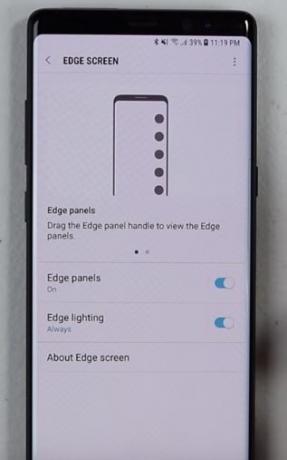
Korisnik zapravo može odlučiti i prilagoditi kada želi prikazati rubno osvjetljenje. Da biste to učinili, odaberite opcije radio gumba između Kada je zaslon isključen, zaslon je uključen i uvijek.

Možete prilagoditi koju aplikaciju želite prikazati u kojoj boji kada se pojavi bilo kakva obavijest. Dostupan je na samoj kartici Edge Lighting. Jednostavno na Osvjetljenje ruba> dodirnite Upravljanje obavijestima.
Izbor aplikacije možete prebaciti s popisa aplikacija (nakon uključivanja sive boje postat će plava). Možete vidjeti kako se rub svijetli ako se pojavi bilo kakva obavijest za tu određenu aplikaciju.

Da biste postavili boju za Edge osvjetljenje kako bi slijedila slike u nastavku. Morate ići u Edge zaslon> Napredne postavke za postavljanje boje po vašem izboru. Boju možete vidjeti i kao pregled koji osvjetljava vaše rubne ploče Note 9. Prema vašoj želji, također možete upravljati prozirnošću i širinom ruba osvjetljenja.
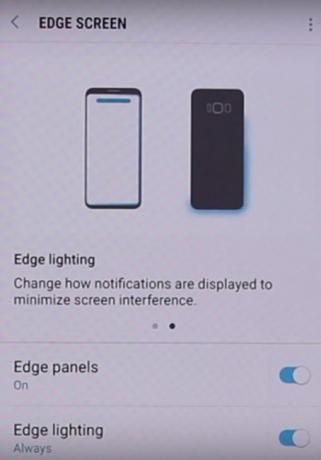
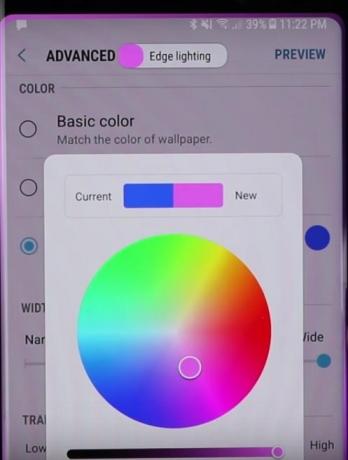
Tu je i još jedna izvrsna značajka s kojom dolazi Note 9, a koja je brzi odgovor jednim dodirom na monitoru otkucaja srca. Ispod možete vidjeti sliku. Možete urediti trenutnu poruku i pripremiti je. Kad dođete do bilo kojeg poziva i ako ste zauzeti, jednostavno dodirnite mjerač otkucaja srca i poruka će biti isporučena pozivatelju.
Bilješka: Ova će značajka raditi kad se telefon drži u stanju pripravnosti u položaju licem prema dolje. Da biste pristupili Brzom odgovoru idite u gornji desni kut osvjetljenja ruba> Dodirnite gumb s 3 točke da biste otvorili Brzi odgovor.
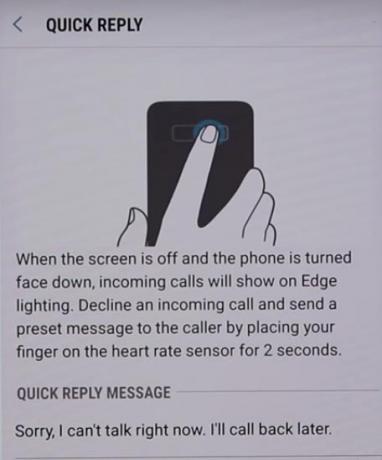
Možda ćete voljeti i naplatu
- Kako poboljšati vijek trajanja baterije na Samsung Galaxy Note 9
Dakle, to je to, momci. Na taj način možete pristupiti, uključiti rub osvjetljenja Galaxy Note 9 i prilagoditi ga prema svojim zahtjevima. Nadamo se da će vam se svidjeti ovaj vodič.
Swayam je profesionalni tehnološki bloger s magistarskim studijama računalnih aplikacija i također ima iskustva s razvojem Androida. Izuzetni je poklonik Stock Android OS-a. Osim tehnoloških blogova, voli igre, putovanja i sviranje / podučavanje gitare.



